在Axure8中实现简易的百分比进度条的方法
Axure8简易进度条主要目的:
1.对交互用例的熟悉
2.元件样式、布局工具数据
3.对变量的基本操作
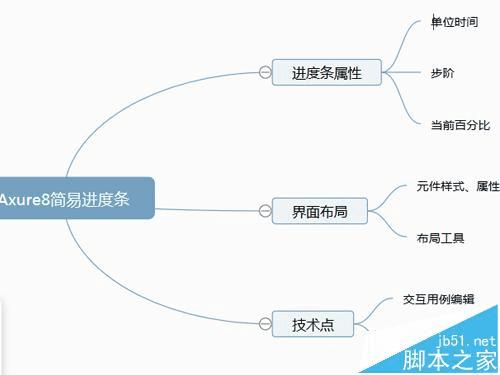
一、分析
进度条:单位时间内加载内容在总内容的百分比。
单位时间:例子中设定为固定时间
完成总时间:为演示效果设定为5s
加载完成判断:元件 进度 的宽度等于背景的宽度。
二、界面布局
1、按照下图拖放控件:两个矩形、两个三级标题,并分别命名(标题、进度文本、进度、背景)
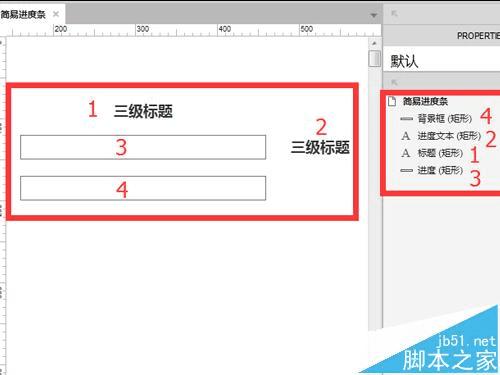
2、设定 进度 和 背景顶部对齐,背景设定xywh(坐标、宽、高:160 120 300 32),背景置于底部,进度设定xywh(161 121 1 30),进度颜色:#00FFFF。效果如下:
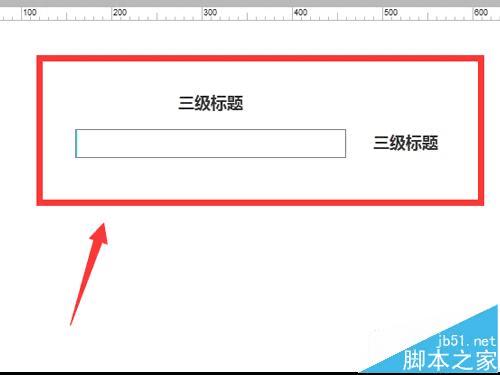
三、交互用例实现
1、添加交互用例:页面载入时,找到:元件--设置文本,设置元件:标题 的值为:“简易进度条”,具体如下图:
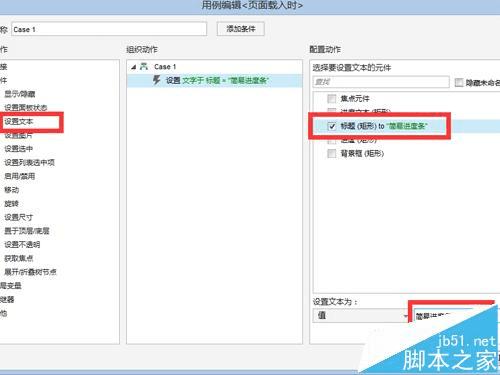
2、找到:元件--设置文本,设置元件:进度文本,设置为隐藏,具体见下图:
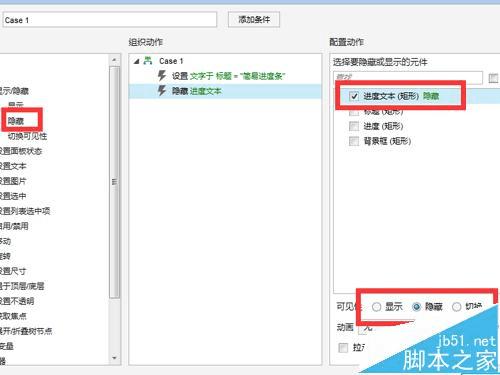
3、找到:元件--设置尺寸,设置元件:进度,设置:锚点:左侧,动画:线性,时间:5000ms,具体见下图:
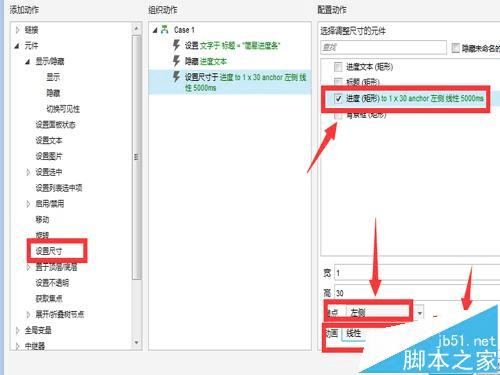
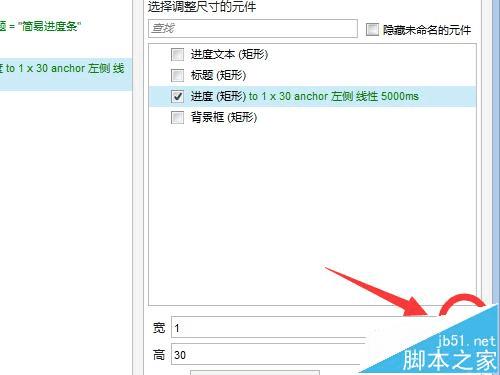
4、点击 宽 后的"FX",设置载入时元件“进度” 的宽度,添加局部变量“jindu”,插入函数:[[jindu.width-2]](减去2个像素是背景框的线宽),变量:jindu 设置方法见下图:
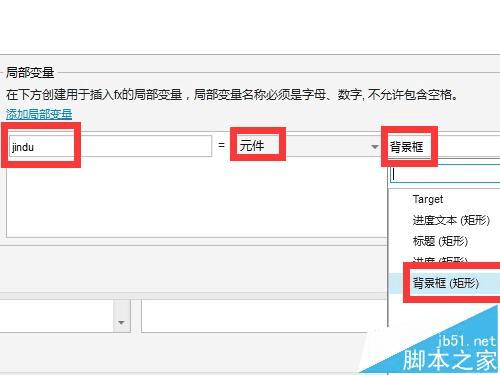
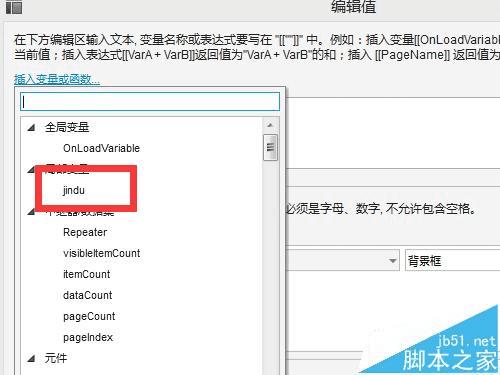
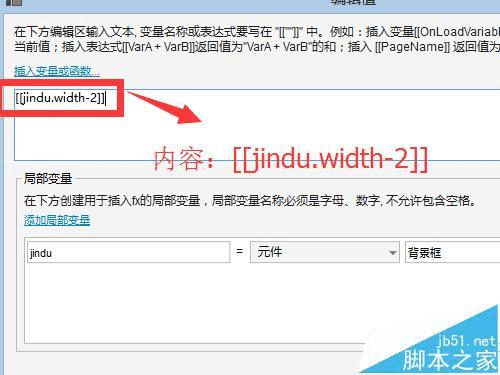
5、重要的一步:根据第二步(设置进度文本隐藏),在设置进度文本显示:具体见下图:
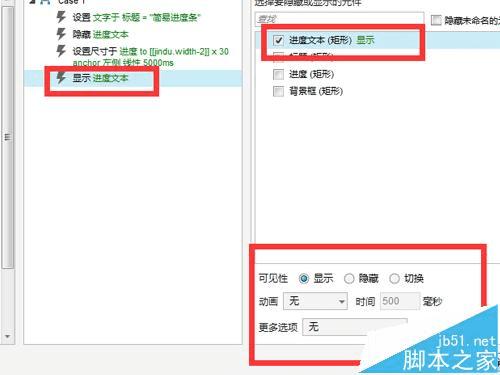
6、为进度文本 元件 添加交互用例:显示时
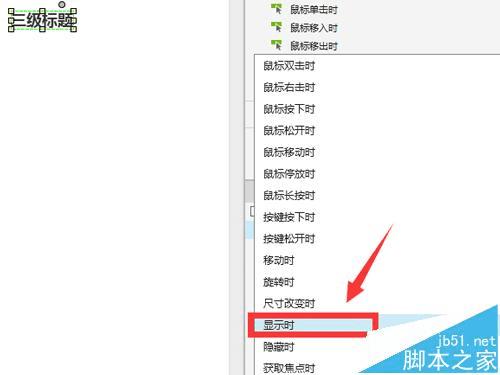
7、元件--设置文本 设置元件:进度文本 为:
[[Math.floor(pjindu.width/(pbeijing.width-2)*100)]]%
说明:变量 pjindu 为进度元件 变量 pbeijing为 背景框 元件。
Math.floor: 向上取整数
具体方法如下:
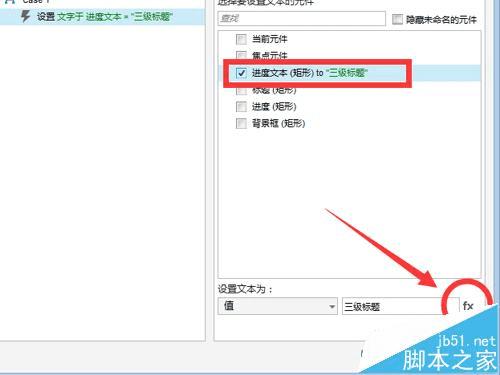
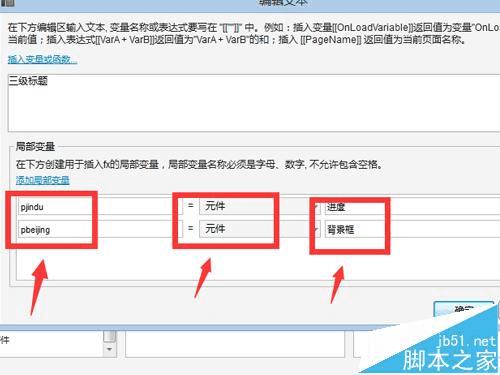
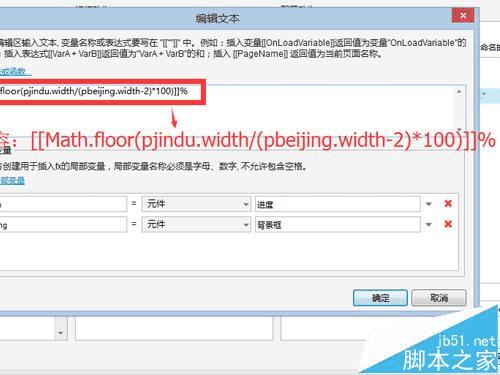
8、重要一步:添加 其他-等待 设置时间为0即可,
然后:
设置隐藏文本(隐藏进度文本)
设置显示文本 (显示进度文本)
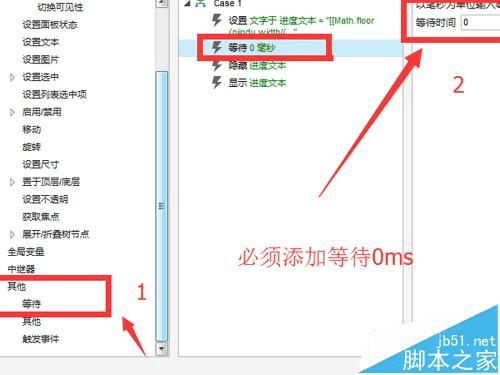
四、预览
1、按下F5,预览。
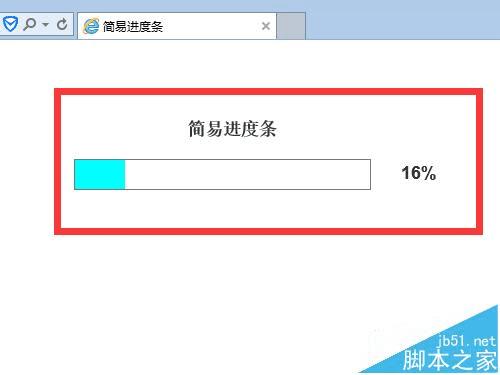
注意事项:
1、交互用例的第八步 添加等待事件,可以删除以后进行测试效果如何。
2、对元件进行:隐藏 显示 在触发显示事件 进行刷新元件
3、Axure最小宽度必须为1,优化时可以先隐藏,然后再显示元件:进度
